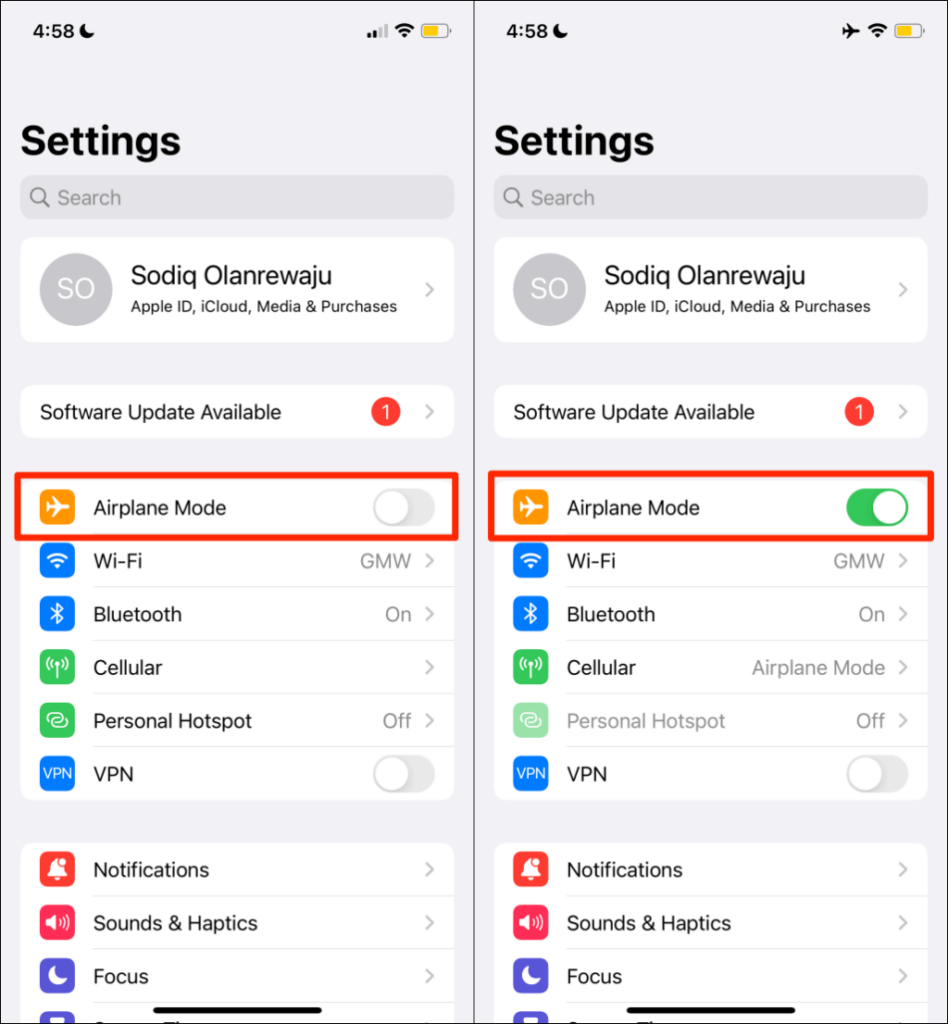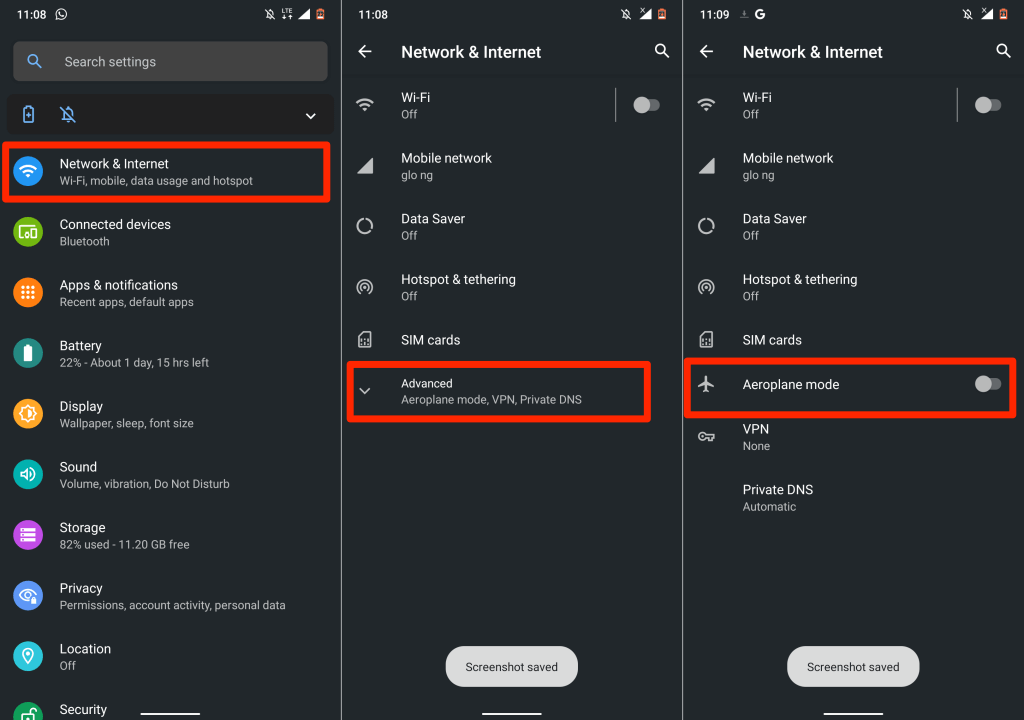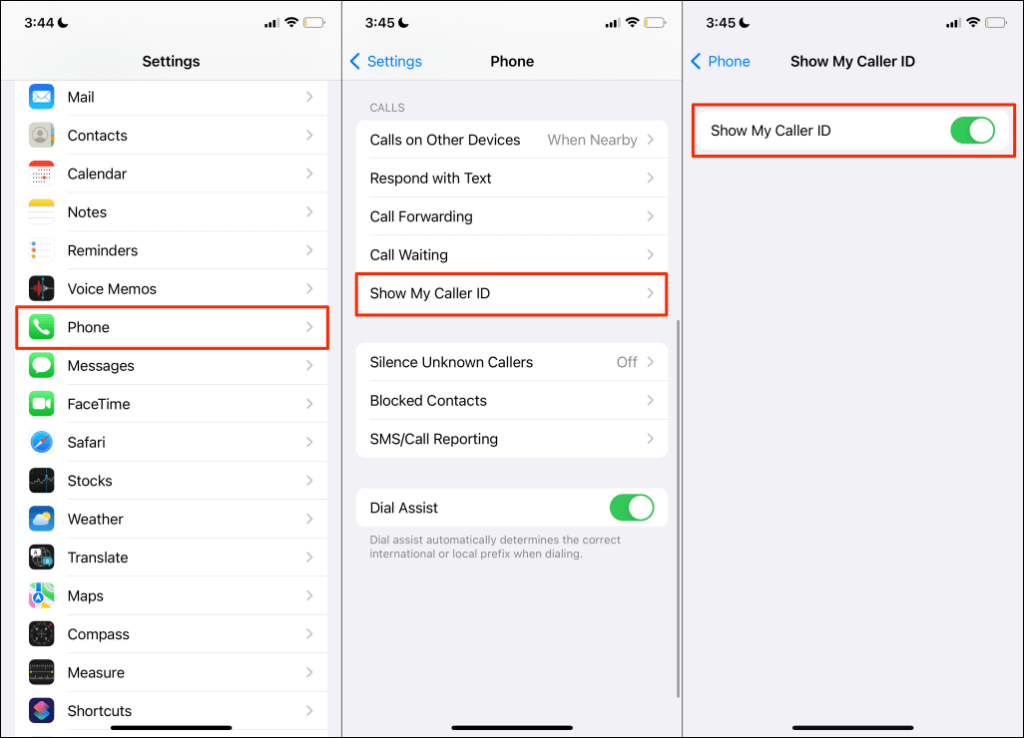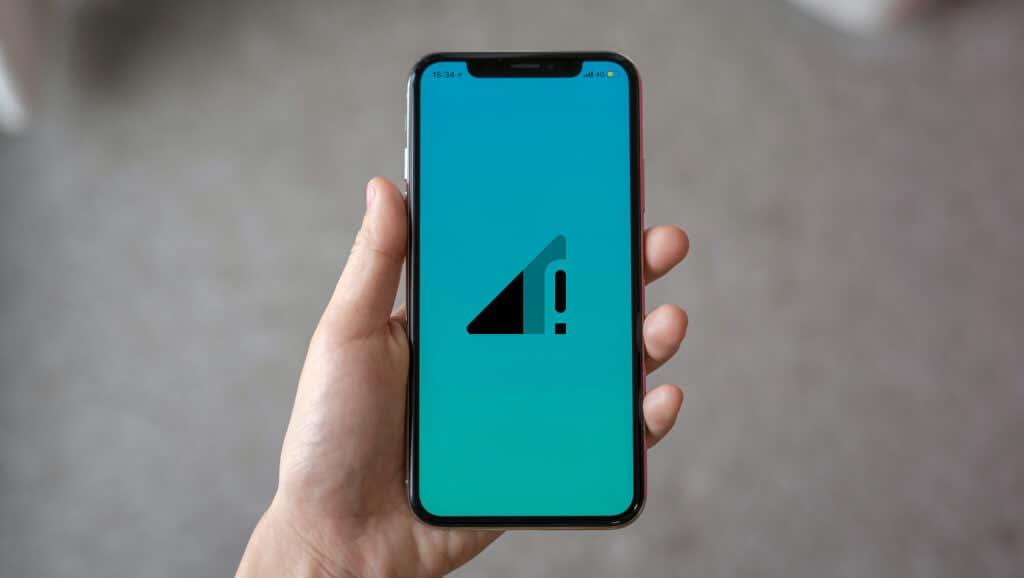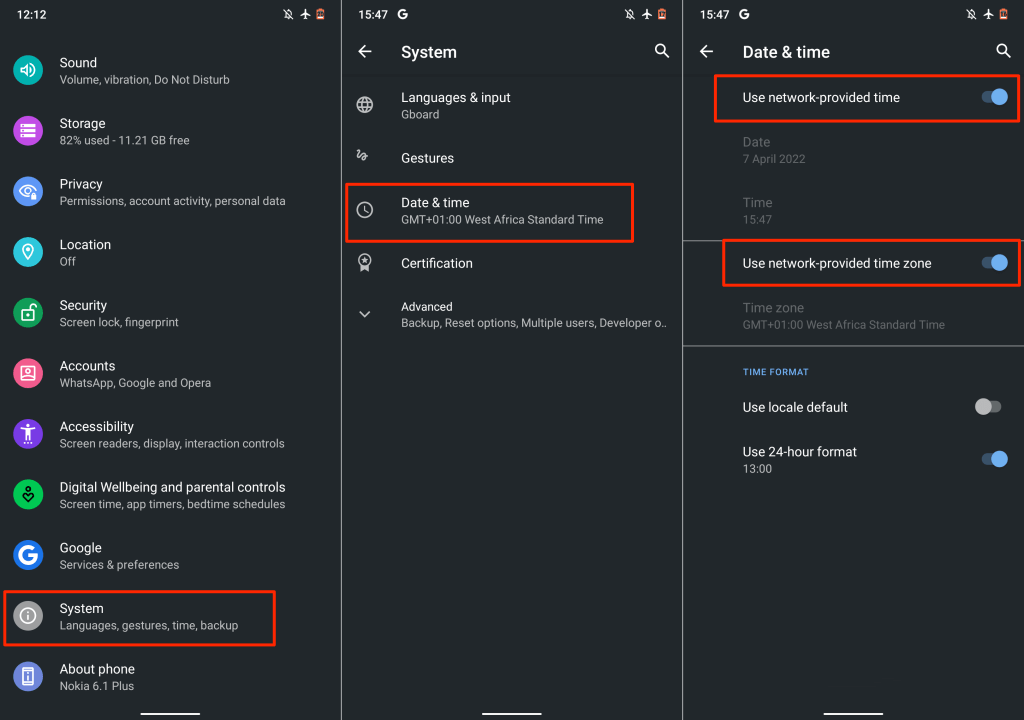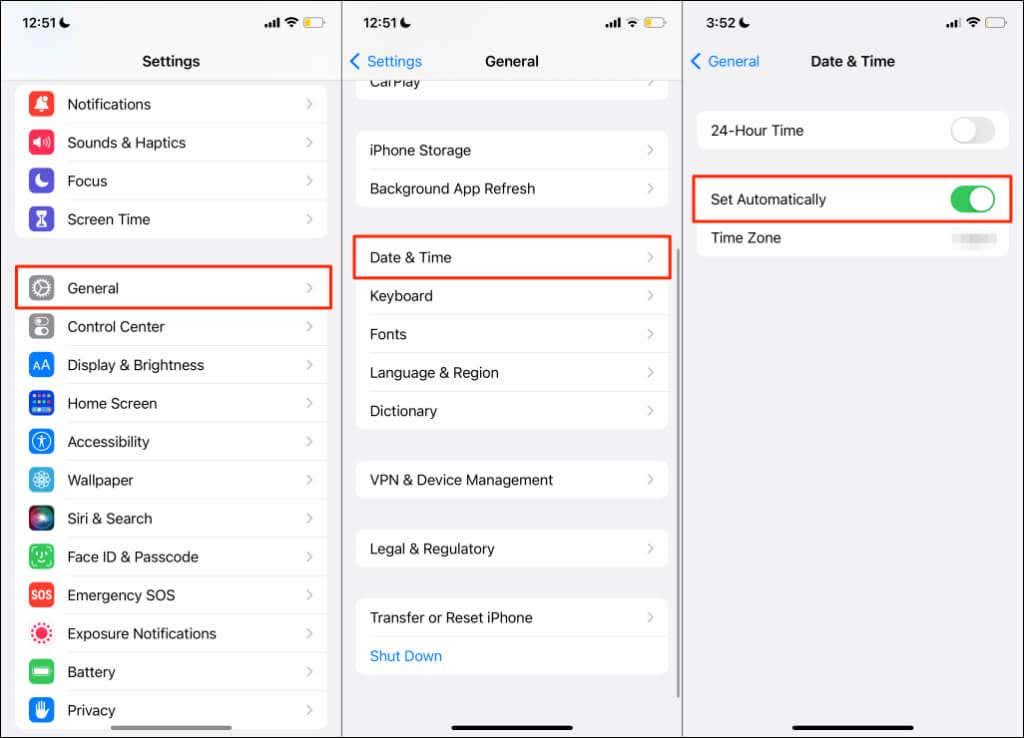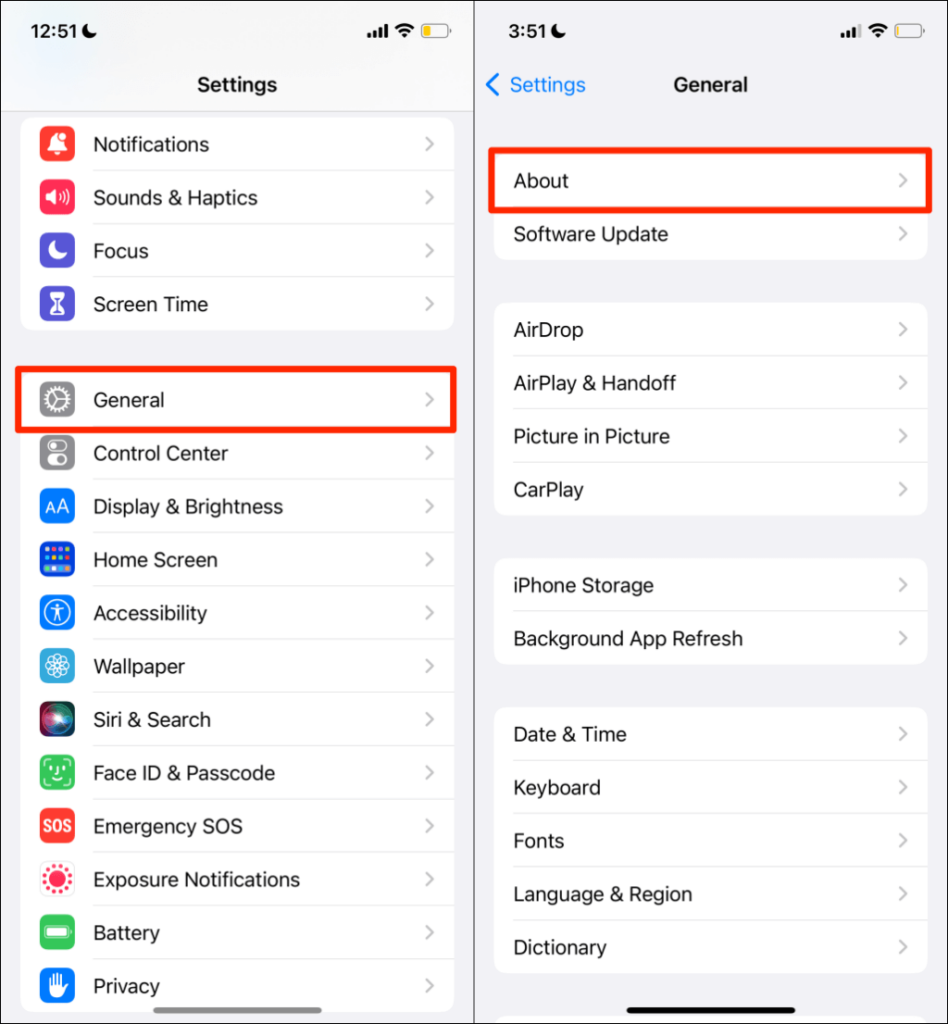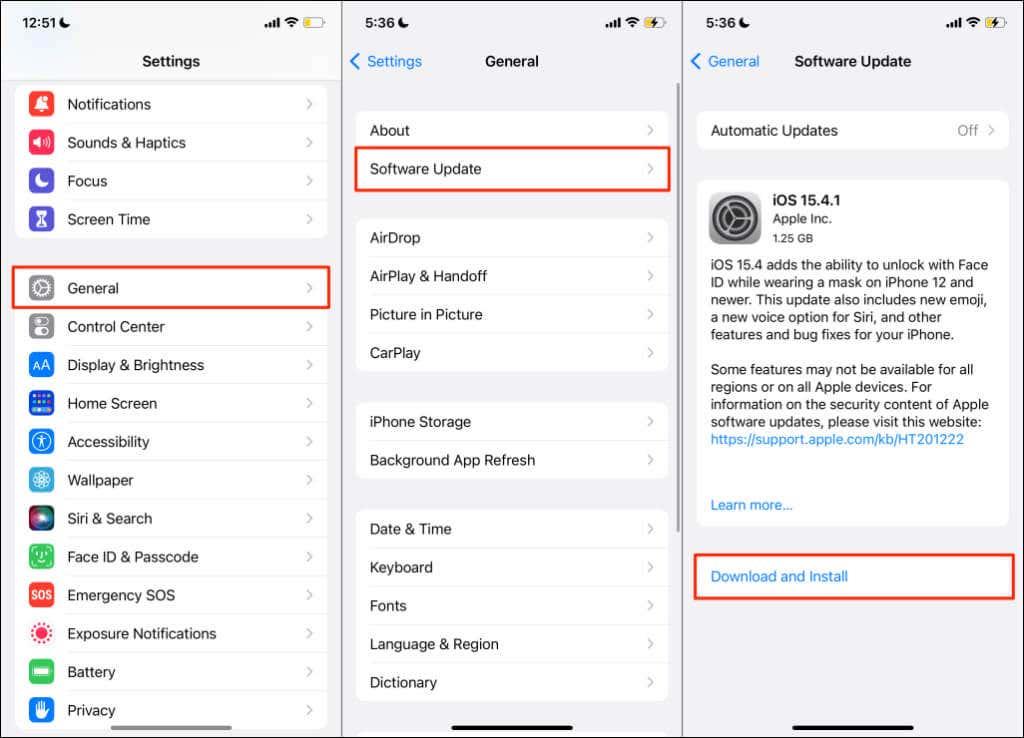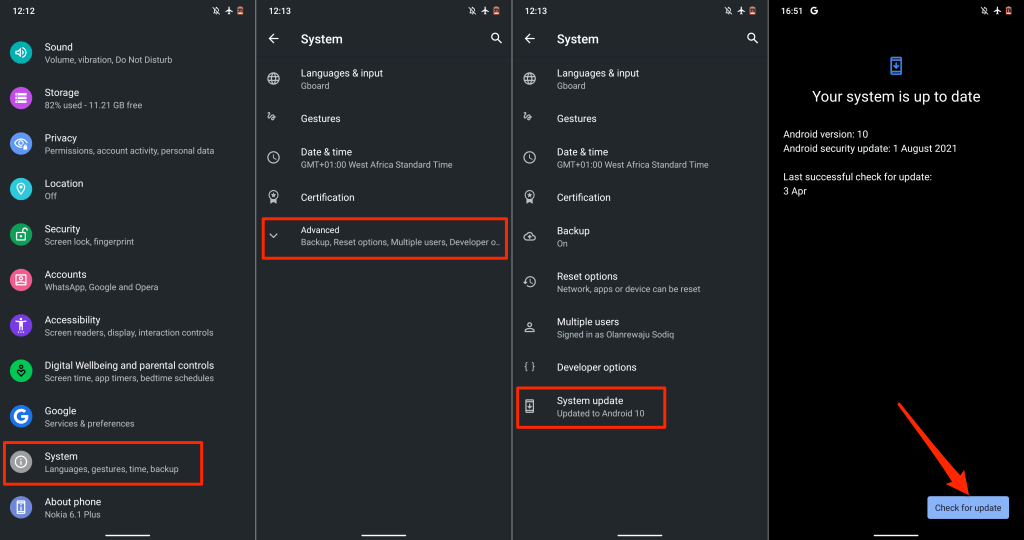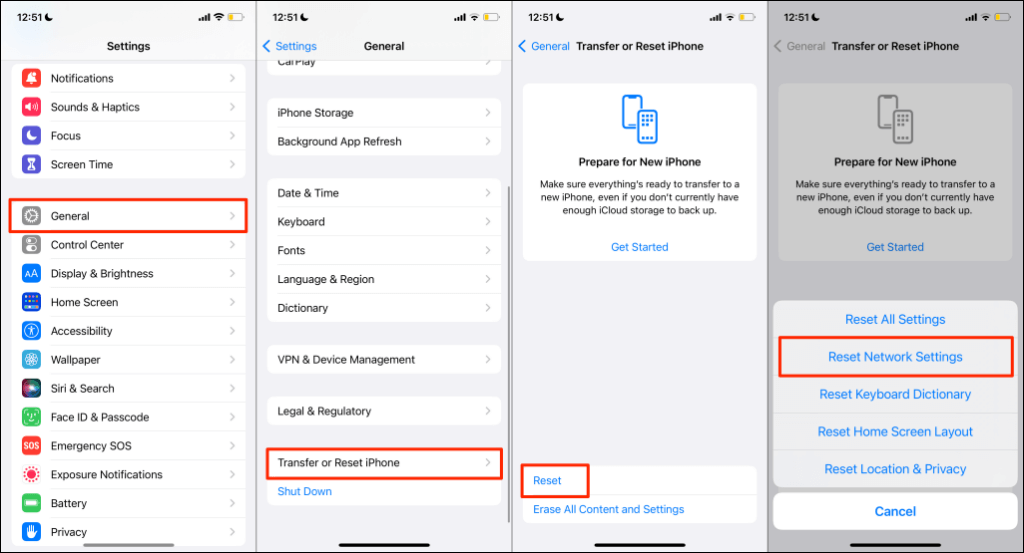Adakah telefon anda menamatkan panggilan masuk sebaik sahaja anda menjawabnya? Atau secara rawak semasa perbualan telefon? Masalahnya mungkin penerimaan rangkaian selular yang lemah, sistem pengendalian yang lapuk, atau masalah dengan kad SIM anda.
Tutorial ini menyerlahkan 12 cara yang mungkin untuk menamatkan isu putus panggilan untuk kebaikan. Kami meliputi pembetulan penyelesaian masalah untuk peranti Android dan iOS.

1. Tingkatkan Penerimaan Rangkaian Selular
Kekuatan isyarat selular yang lemah adalah salah satu sebab penting mengapa telefon menghentikan panggilan selular. Semak bar status telefon anda dan pastikan terdapat sekurang-kurangnya dua bar isyarat. Jika telefon anda mempunyai kurang daripada dua bar isyarat, anda mungkin berada jauh dari menara sel terdekat.
Semakin jauh anda dari menara telefon bimbit, semakin lemah penerimaan rangkaian selular pada telefon anda. Kesesakan rangkaian sementara dan cuaca melampau (ribut petir, hujan lebat, angin) adalah faktor lain yang mempengaruhi kualiti rangkaian. Cuba bergerak di sekitar lokasi anda untuk mendapatkan penerimaan selular yang lebih baik. Anda mungkin mendapat penerimaan selular yang lebih baik di tingkat yang lebih tinggi dalam bangunan bertingkat tinggi atau bertingkat.

Halangan fizikal (bangunan tinggi, bukit dan pokok) juga boleh menyekat isyarat rangkaian dan mewujudkan zon mati—kawasan tanpa isyarat selular. Jika rumah atau pejabat anda berada dalam zon mati selular, penggalak isyarat mungkin merupakan pelaburan yang baik. Penggalak isyarat telefon bimbit (juga dipanggil "pengulang selular") menggerakkan halangan fizikal dan menguatkan isyarat yang lemah.
Ambil perhatian bahawa penggalak selular hanya meningkatkan isyarat lemah. Jika pembawa anda tidak mempunyai perkhidmatan sel di kawasan anda, menggunakan penggalak tidak akan membawa sebarang perbezaan.
2. Cuba Trik Mod Pesawat
Meletakkan telefon anda masuk dan keluar daripada mod kapal terbang boleh menghentikan isu terputus panggilan.
Pada peranti iOS, buka apl Tetapan , togol pada Mod Pesawat , tunggu selama 30 saat dan togol semula.
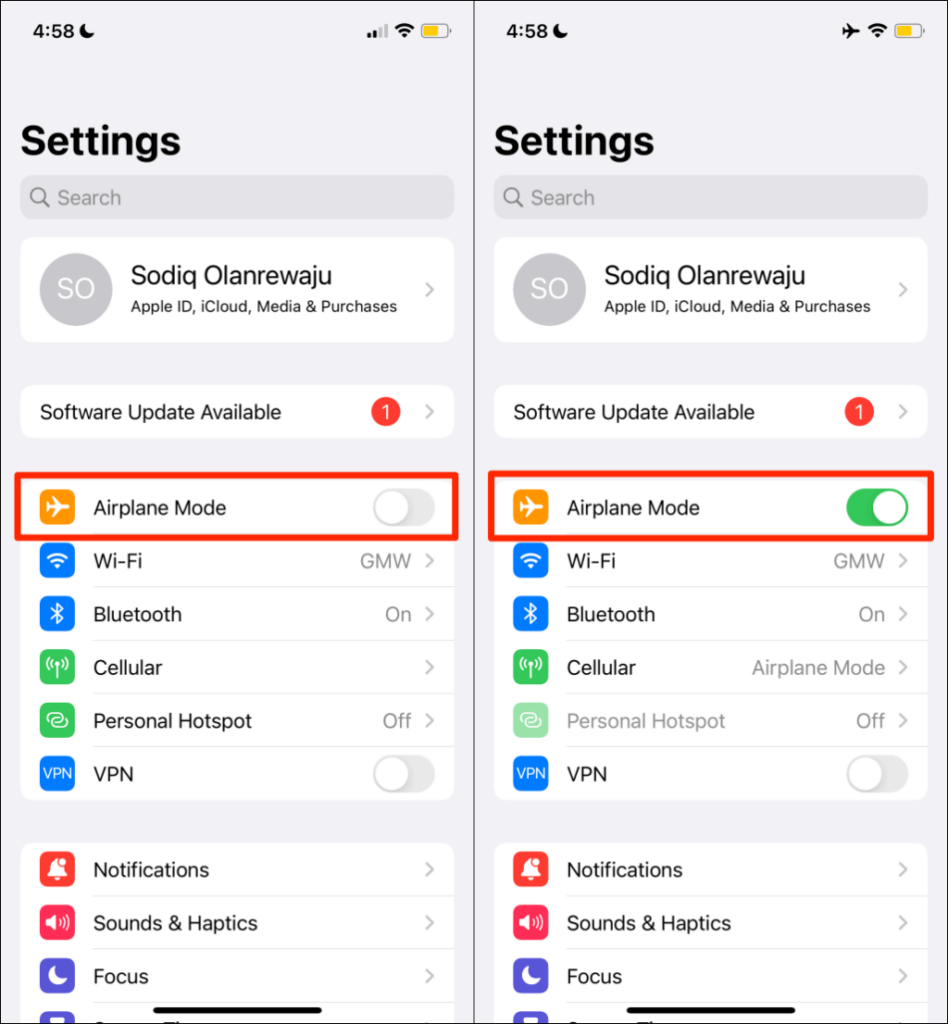
Dalam Android, pergi ke Tetapan > Rangkaian & Internet > Lanjutan , hidupkan mod Pesawat dan matikannya selepas 30 saat.
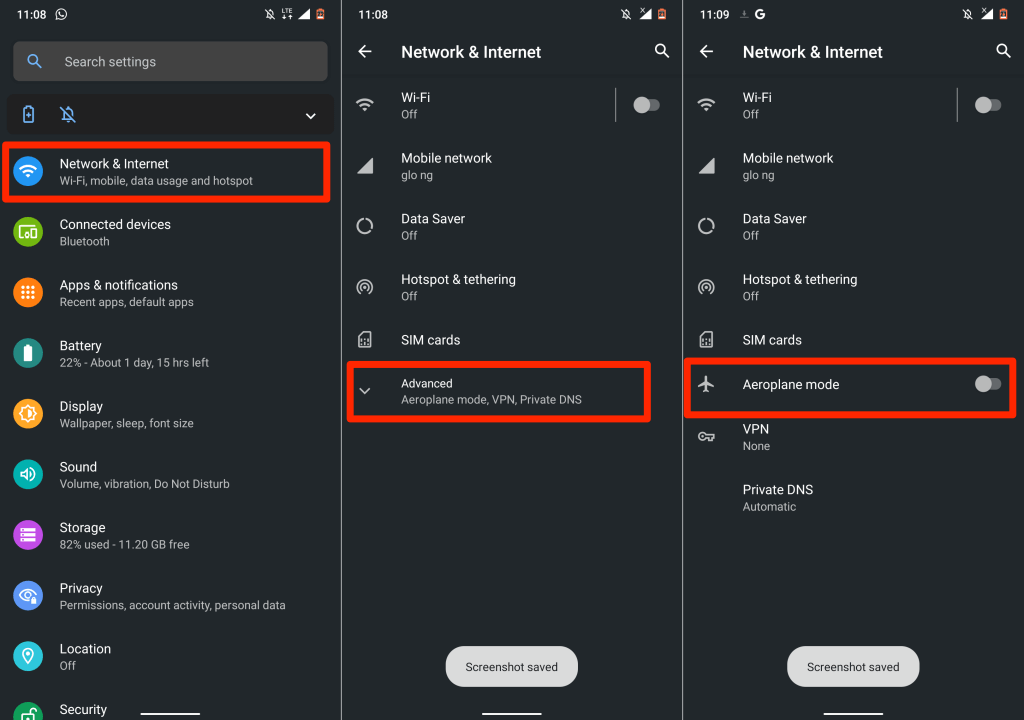
3. Jadikan ID Pemanggil Anda Kelihatan (pada iPhone)
Bergantung pada pembawa anda, menyembunyikan ID pemanggil anda mungkin mengganggu keupayaan peranti anda untuk menerima panggilan masuk. Jika anda akhirnya menerima panggilan masuk, telefon anda mungkin terputus. Semak tetapan telefon anda dan pastikan ID pemanggil anda kelihatan.
Pada iPhone, pergi ke Tetapan > Telefon > Tunjukkan ID Pemanggil Saya dan togol pada Tunjukkan ID Pemanggil Saya .
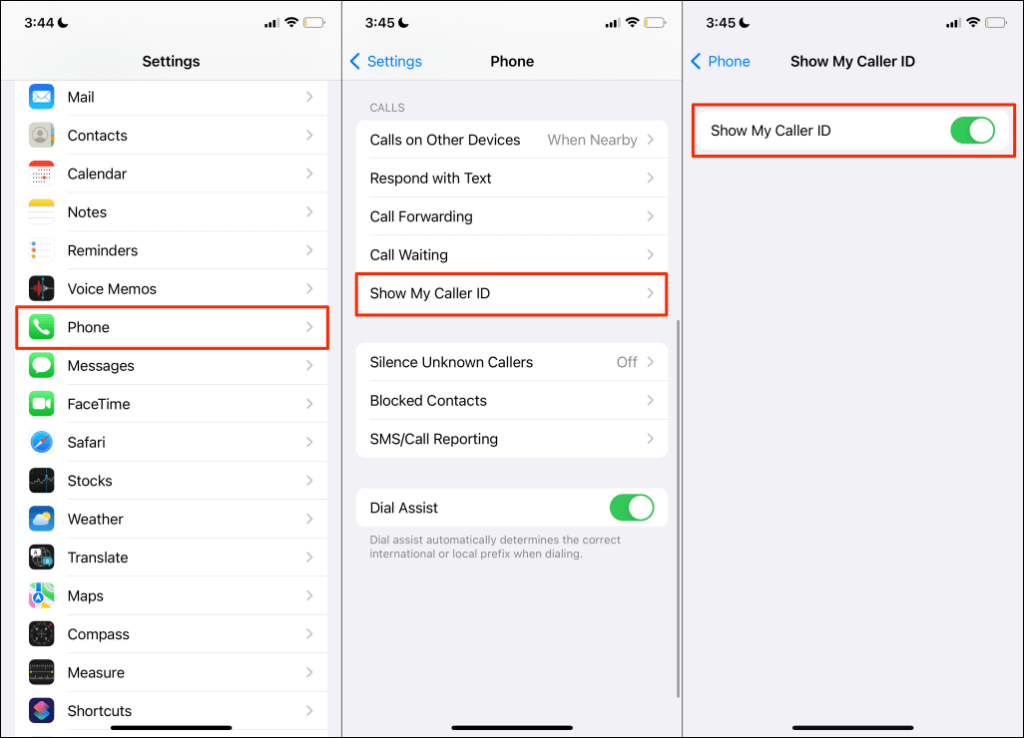
4. Semak Sambungan Internet Anda
Panggilan suara melalui internet mungkin terus terputus jika sambungan selular atau Wi-Fi anda perlahan atau tidak mempunyai akses internet. Uji sambungan anda dan pastikan internet anda berfungsi. Buka penyemak imbas web anda, lawati mana-mana tapak web dan pantau kelajuan halaman dimuatkan.
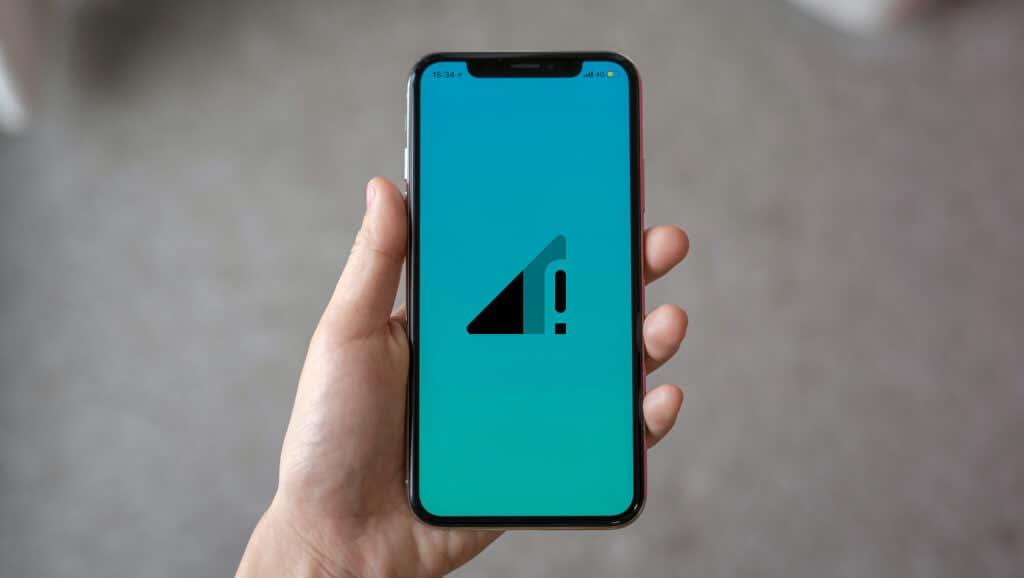
Jika sambungan selular anda perlahan, rujuk tutorial kami tentang meningkatkan kelajuan data mudah alih untuk membetulkan internet anda. Jika apl menghentikan panggilan pada sambungan Wi-Fi, but semula penghala dan sambung semula telefon anda ke rangkaian. Anda juga harus menyemak cara lain untuk meningkatkan isyarat Wi-Fi untuk internet yang lebih pantas . Hubungi pembekal khidmat anda jika sambungan anda kekal perlahan atau tidak berfungsi.
5. Kemas kini Tetapan Tarikh dan Masa
Tetapan masa dan tarikh yang salah boleh merosakkan prestasi perkhidmatan selular pada telefon anda. Semak tetapan peranti mudah alih anda dan pastikan ia menggunakan tarikh dan masa yang disediakan oleh rangkaian.
Pada Android, pergi ke Tetapan > Sistem > Tarikh & masa dan hidupkan kedua-dua Gunakan masa yang disediakan rangkaian dan Gunakan zon waktu yang disediakan rangkaian .
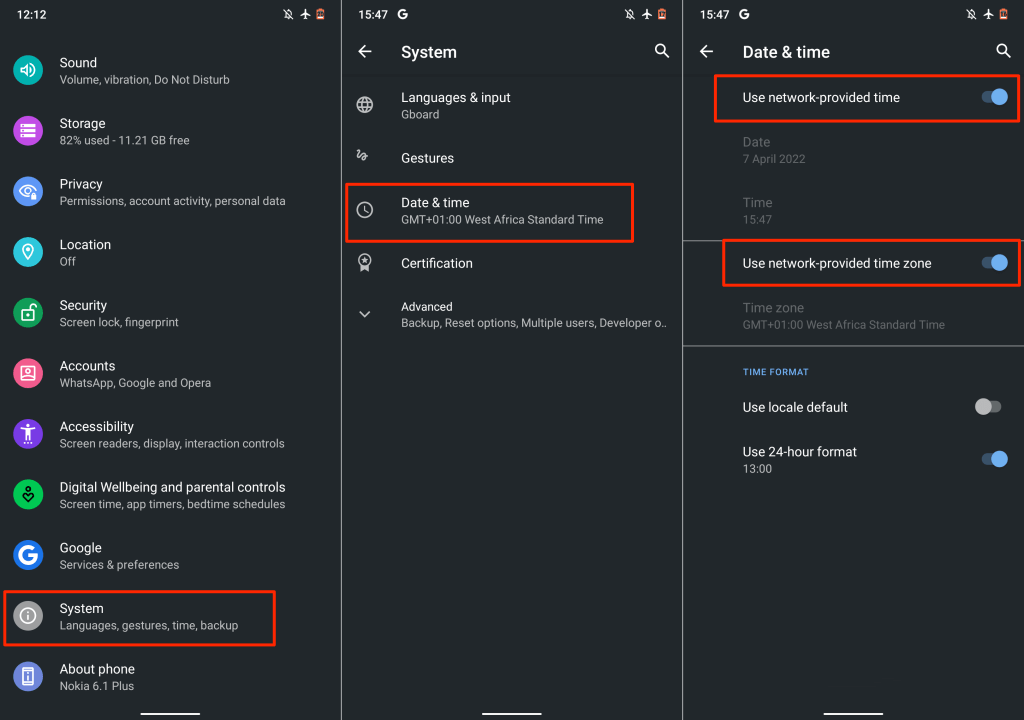
Untuk peranti iOS, pergi ke Tetapan > Umum > Tarikh & Masa dan hidupkan Tetapkan Secara Automatik .
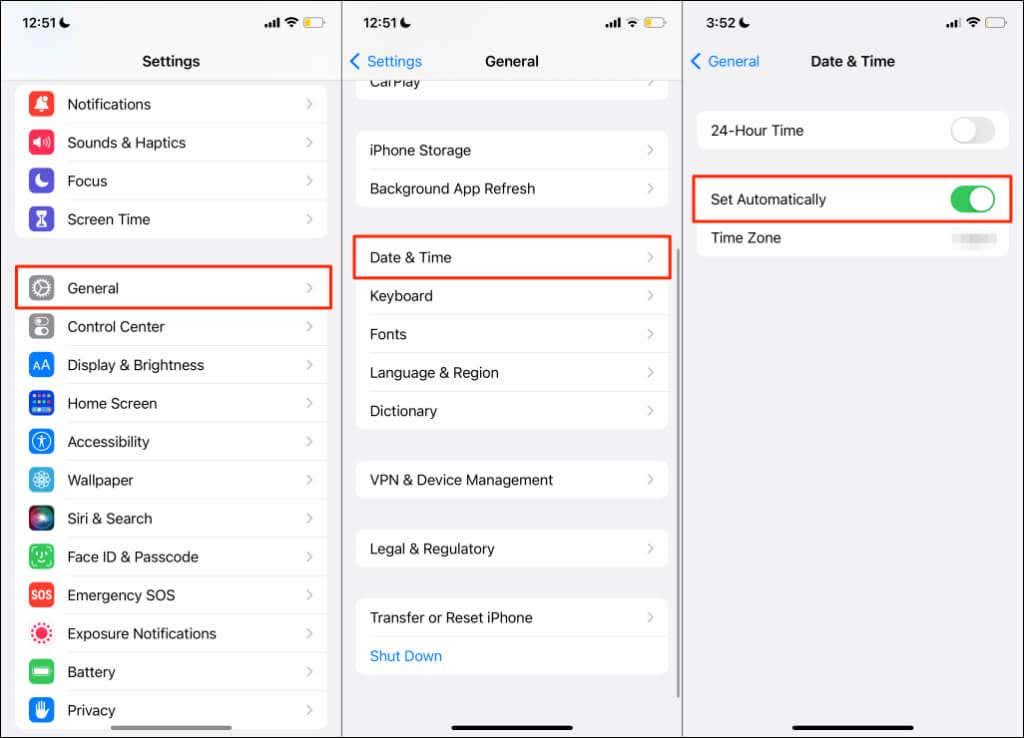
6. Semak Kemas Kini Tetapan Pembawa
Pembekal rangkaian selular sering melancarkan kemas kini tetapan pembawa yang membetulkan isu yang mempengaruhi panggilan telefon dan perkhidmatan selular. Walaupun kebanyakan telefon pintar memasang kemas kini ini secara automatik, anda mungkin perlu memulakan pemasangan secara manual.
Jika anda memiliki peranti Android, pergi ke Tetapan > Perihal telefon dan tunggu pop timbul kemas kini tetapan pembawa. Sesetengah peranti Android mempunyai pilihan untuk mengemas kini tetapan pembawa dalam Tetapan > Rangkaian selular > Tetapan pembawa . Hubungi pengeluar telefon pintar atau pembekal rangkaian anda untuk langkah terperinci tentang memasang kemas kini tetapan pembawa.
Pada iPhone, pergi ke Tetapan > Umum > Perihal dan tunggu sekurang-kurangnya 30 saat.
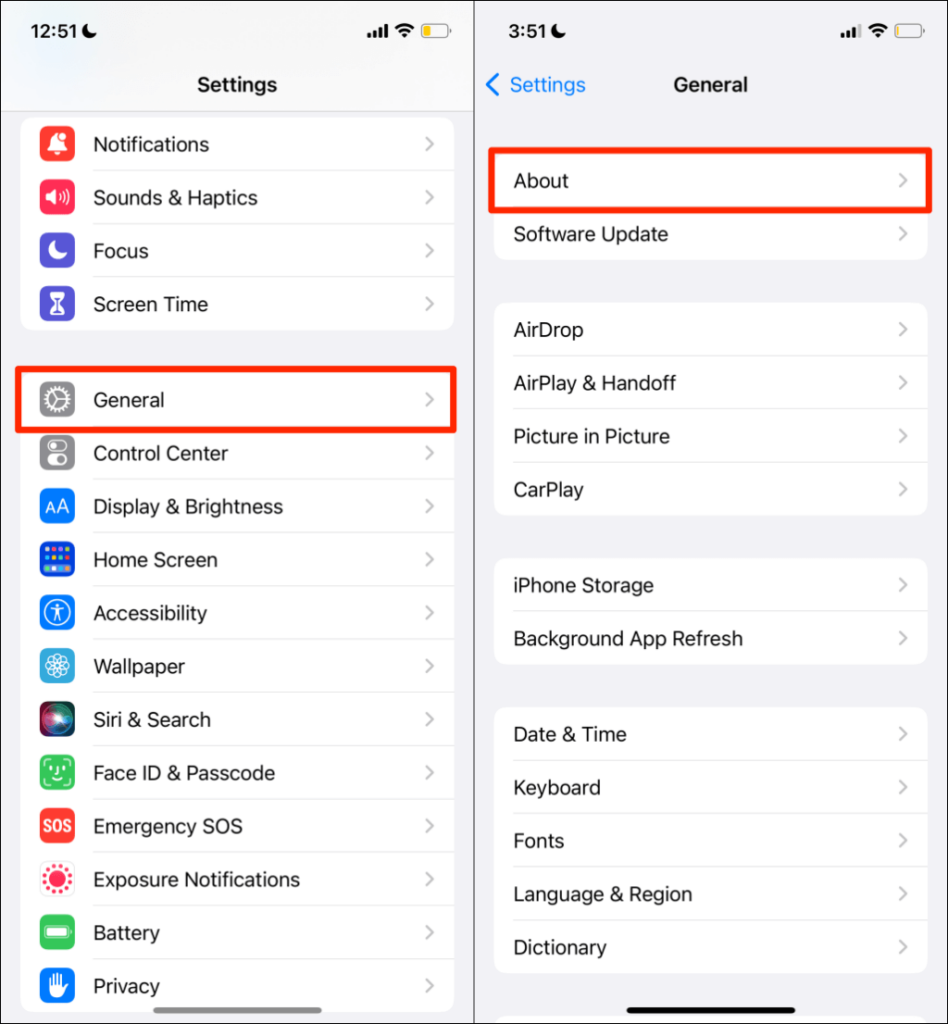
Telefon anda mempunyai tetapan pembawa terkini jika anda tidak mendapat gesaan untuk memasang kemas kini tetapan pembawa baharu.
7. Buka semula atau Kemas Kini Apl
Aplikasi mudah alih kadangkala tidak berfungsi jika ia sudah lapuk atau penuh pepijat. Jika Internet anda berfungsi dengan betul, tetapi aplikasi panggilan terus menghentikan panggilan, tutup dan buka semula apl itu.
Jika masalah berterusan, kemas kini apl kepada versi terkini dalam gedung apl peranti anda. Itu sepatutnya menyelesaikan masalah, terutamanya jika apl itu sudah lapuk atau mempunyai pepijat. Jika tidak, hubungi pembangun apl jika apl panggilan suara atau video terus menghentikan panggilan pada telefon anda.
8. Keluarkan dan Masukkan semula Kad SIM
Jika kad SIM anda dimasukkan dengan salah, telefon anda mungkin menghadapi masalah menghantar atau menerima mesej teks dan panggilan selular. Kad SIM yang kotor atau rosak juga boleh mengganggu isyarat telefon bimbit pada telefon anda.

Keluarkan kad SIM anda dan lap perlahan-lahan sentuhan logam dengan kain lembut, kering dan tidak berbulu. Selain itu, semburkan beberapa hembusan udara termampat dalam port kad SIM untuk menghilangkan habuk dan kotoran. Jika anda melihat sebarang kerosakan fizikal atau calar berat pada kad SIM anda, hubungi rangkaian pembawa anda untuk mendapatkan penggantian.
Masukkan semula kad SIM dalam port dan semak sama ada itu menstabilkan panggilan selular pada peranti anda. Untuk peranti dwi SIM, cuba masukkan kad SIM ke port lain dan semak sama ada itu meningkatkan kualiti panggilan.
Kad SIM mempunyai jangka hayat. Kekuatan isyarat selular dan penerimaan mungkin menurun pada kad SIM lama, terutamanya jika mereka tidak lagi menerima kemas kini tetapan pembawa. Jika kad SIM anda berumur kira-kira 5-10 tahun, anda mungkin perlu mendapatkan yang baharu. Jika tidak, anda mungkin mengalami masalah kelajuan data mudah alih dan panggilan yang perlahan.

Hubungi rangkaian pembawa anda jika anda tidak pasti tentang jangka hayat kad SIM anda atau penerimaan telefon bimbit di rantau anda. Begitu juga, lihat pembetulan lain apabila kad SIM anda tidak berfungsi .
9. Mulakan semula Telefon Anda
But semula sistem boleh membetulkan isu kad SIM dan kegagalan panggilan pada peranti iOS dan Android. Jika masalah berterusan selepas mengeluarkan dan memasukkan semula kad SIM anda, matikan telefon anda dan hidupkannya semula.
10. Kemas kini Telefon Anda
Isu pengguguran panggilan berleluasa merentas beberapa model peranti Android dan iOS. Walau bagaimanapun, menariknya, Apple dan Google sering mengeluarkan kemas kini perisian yang membetulkan gangguan yang menjejaskan panggilan selular dan isu lain. Sebagai contoh, iOS 15.1.1 dikeluarkan secara eksplisit oleh Apple untuk "meningkatkan prestasi penurunan panggilan pada model iPhone 12 dan iPhone 13."
Kemas kini operasi telefon anda jika tiada pengesyoran di atas menyelesaikan masalah.
Pergi ke Tetapan > Umum > Kemas Kini Perisian dan ketik Muat turun dan Pasang untuk mengemas kini iPhone anda kepada versi iOS terkini.
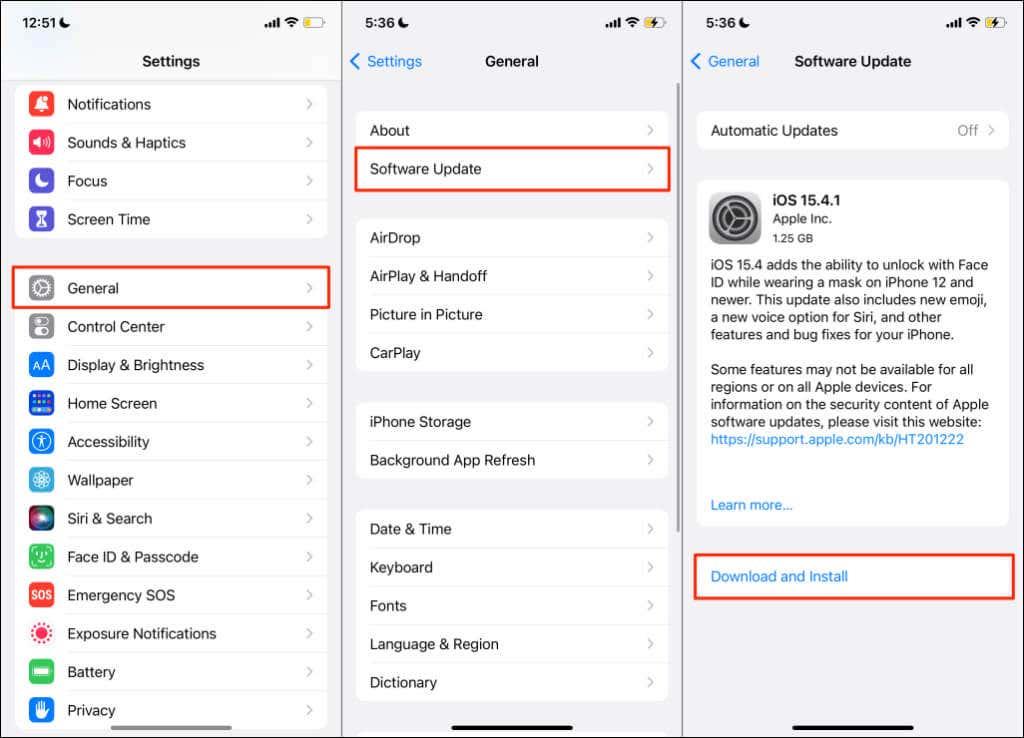
Untuk memasang kemas kini Android, pergi ke Tetapan > Sistem > Lanjutan > Kemas kini sistem dan ketik Semak kemas kini .
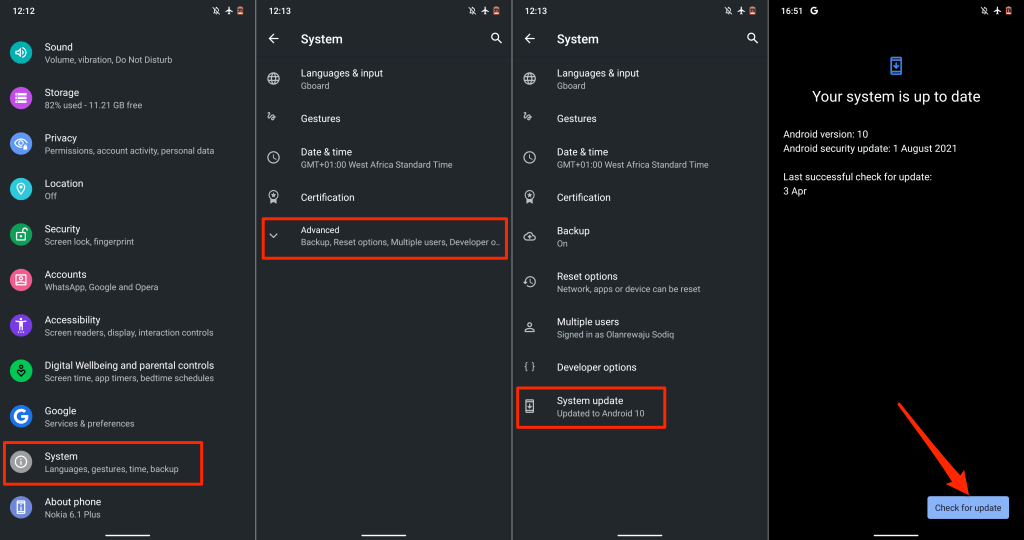
Langkah-langkah untuk memasang kemas kini Android mungkin berbeza-beza bergantung pada model telefon pintar Android anda. Hubungi pengeluar telefon anda untuk mendapatkan arahan terperinci tentang memasang kemas kini Android.
11. Tetapkan Semula Tetapan Rangkaian
Tetapan pembawa atau rangkaian yang bercanggah boleh mengacaukan prestasi panggilan telefon pada telefon pintar anda. Menetapkan semula tetapan rangkaian peranti anda kepada lalai kilang boleh menyelesaikan isu pengguguran panggilan.
Tetapkan semula Tetapan Rangkaian iPhone
Untuk menetapkan semula tetapan rangkaian pada iPhone yang menjalankan iOS 15 atau lebih baharu, pergi ke Tetapan > Umum > Pindahkan atau Tetapkan Semula iPhone > Tetapkan Semula . Pilih Tetapkan Semula Tetapan Rangkaian , masukkan kod laluan iPhone anda dan ketik Tetapkan Semula Tetapan Rangkaian pada pengesahan.
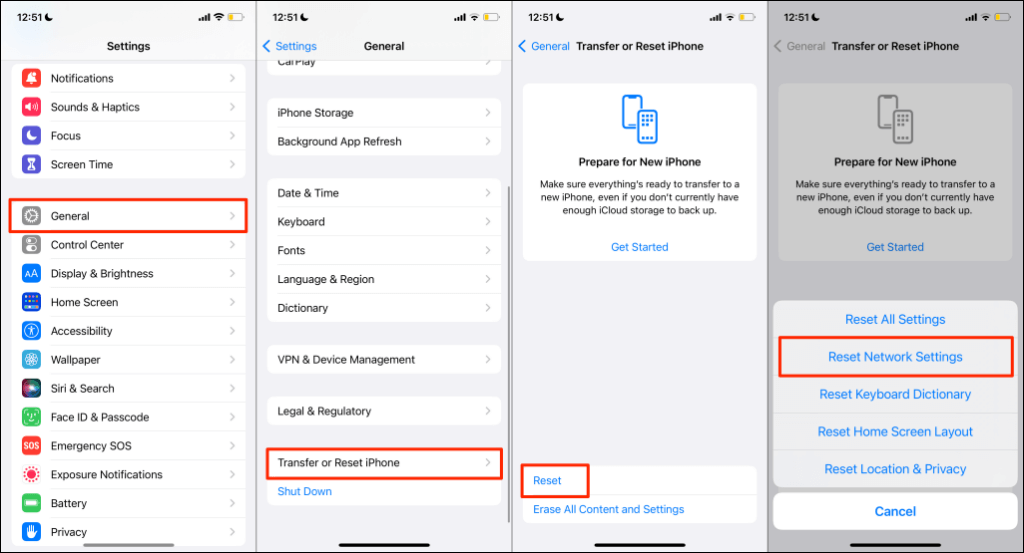
Jika iPhone anda menjalankan iOS 14 atau lebih lama, pergi ke Tetapan > Umum > Tetapkan Semula > Tetapkan Semula Tetapan Rangkaian dan masukkan kod laluan anda.
Tetapkan semula Tetapan Rangkaian Android
Buka Tetapan Android , pergi ke Lanjutan > Tetapkan semula pilihan > Tetapkan Semula Wi-Fi, mudah alih & Bluetooth , dan ketik Tetapkan Semula Tetapan .

12. Gunakan Panggilan Wi-Fi
Jika telefon anda terus menghentikan panggilan kerana masalah isyarat, cuba gunakan panggilan Wi-Fi. Ia adalah ciri yang membolehkan anda membuat panggilan telefon tanpa sambungan selular. Apabila didayakan, Panggilan Wi-Fi mengarahkan panggilan telefon melalui Internet.
Anda tidak memerlukan apl pihak ketiga untuk menggunakan panggilan Wi-Fi. Sambungkan telefon anda ke rangkaian Wi-Fi dan anda boleh pergi. Jika rangkaian pembawa anda menyokong panggilan Wi-Fi, rujuk tutorial kami tentang menggunakan Wi-Fi untuk membuat panggilan . Siaran itu menyerlahkan semua yang anda perlu ketahui tentang mendayakan dan menggunakan panggilan Wi-Fi pada peranti Android dan iOS.